8 网络配置
8.1 静态ip设置
-
配置文件地址:/etc/sysconfig/network-scripts/ifcfg-ens33
-
修改如下
- 原来
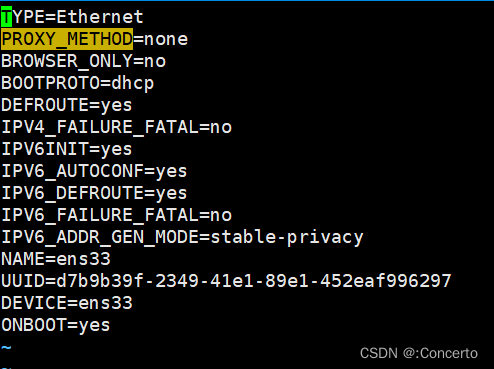
- 改成
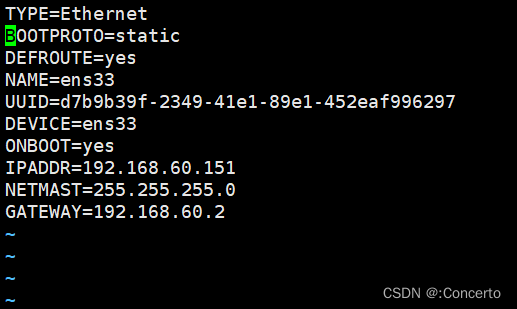
- reboot重启下生效
8.2 修改linux主机名
- 修改配置文件下的主机名/etc/hostname
[root@hadoop ~]# vim /etc/hostname
- 修改映射文件/etc/sysconfig/network
[root@hadoop ~]# vim /etc/sysconfig/network
- 增加ip和主机名的映射/etc/hosts
[root@hadoop ~]# vim /etc/hosts
- 重启然后ping一下
8.3 windows下通过主机名来连接虚拟机
-
修改映射文件:C:\Windows\System32\drivers\etc找到hosts文件
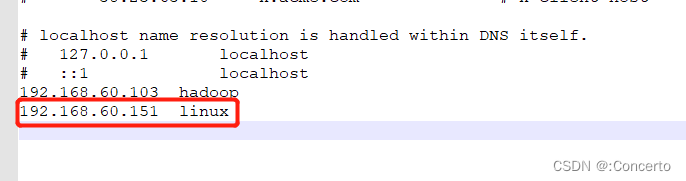
-
然后用windows的cmd ping看看
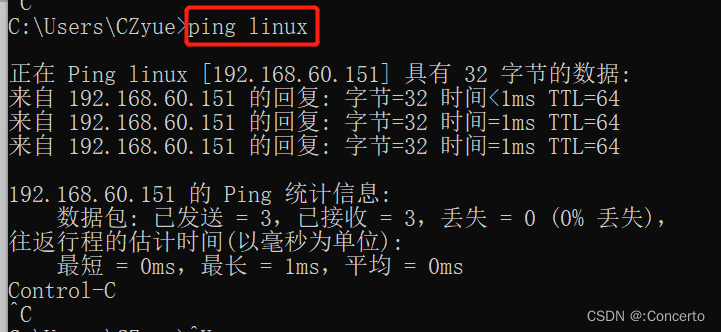
9 进程管理
9.1 查看进程
- 查看进程执行
- ps -aux
- 实例
[root@hadoop ~]# ps -aux | more
USER PID %CPU %MEM VSZ RSS TTY STAT START TIME COMMAND
root 2 0.0 0.0 0 0 ? S 04:25 0:00 [kthreadd]
root 3 0.0 0.0 0 0 ? S 04:25 0:00 [ksoftirqd/0]
[root@hadoop ~]# ps -aux | grep sshd
root 9199 0.0 0.1 112756 4312 ? Ss 04:25 0:00 /usr/sbin/sshd -D
root 9771 0.0 0.1 157152 5904 ? Ss 04:33 0:00 sshd: root@pts/0
root 9795 0.0 0.0 112708 972 pts/0 R+ 04:36 0:00 grep --color=auto sshd
- 查看父进程
- ps -ef
- 实例
[root@hadoop ~]# ps -ef | more
UID PID PPID C STIME TTY TIME CMD
root 2 0 0 04:25 ? 00:00:00 [kthreadd]
root 3 2 0 04:25 ? 00:00:00 [ksoftirqd/0]
- 以树状形式显示进程
- pstree -p 显示进程ID
- pstree -u 显示进程所属用户
- 实例
[root@hadoop ~]# pstree -p | more
systemd(1)-+-NetworkManager(8492)-+-{NetworkManager}(8602)
| `-{NetworkManager}(8608)
|-agetty(8588)
|-anacron(9932)
|-auditd(7936)---{auditd}(7938)
|-crond(8534)
[root@hadoop ~]# pstree -u | more
systemd-+-NetworkManager---2*[{NetworkManager}]
|-agetty
|-anacron
|-auditd---{auditd}
9.2 终止进程
- kill 进程号
- kill -9 进程号
- 实例
[root@hadoop ~]# yum install pstree
Loaded plugins: fastestmirror
Existing lock /var/run/yum.pid: another copy is running as pid 9803.
Another app is currently holding the yum lock; waiting for it to exit...
[root@hadoop ~]# kill -9 9803
[root@hadoop ~]# yum -y install psmisc
Loaded plugins: fastestmirror
Loading mirror speeds from cached hostfile
9.3 服务管理
- 查看与修改防火墙情况
- systemctl status firewalld 查看防火墙情况 老版:service iptables status
- systemctl start firewalld 打开防火墙 老版:service iptables restart
- systemctl stop firewalld 关闭防火墙 老版:service iptables stop
- 实例
[root@hadoop ~]# systemctl status firewalld
● firewalld.service - firewalld - dynamic firewall daemon
Loaded: loaded (/usr/lib/systemd/system/firewalld.service; disabled; vendor preset: enabled)
Active: inactive (dead)
Docs: man:firewalld(1)
[root@hadoop ~]# systemctl start firewalld
[root@hadoop ~]# systemctl status firewalld
● firewalld.service - firewalld - dynamic firewall daemon
Loaded: loaded (/usr/lib/systemd/system/firewalld.service; disabled; vendor preset: enabled)
Active: active (running) since Tue 2022-07-26 05:36:20 CST; 32s ago
[root@hadoop ~]# systemctl stop firewalld
- (了解)用windows查看linux的端口监听情况
- firewall-cmd --list-ports
- firewall-cmd --zone=public --add-port=88/tcp --permanent
- firewall-cmd --zone=public --remove-port=88/tcp --permanent
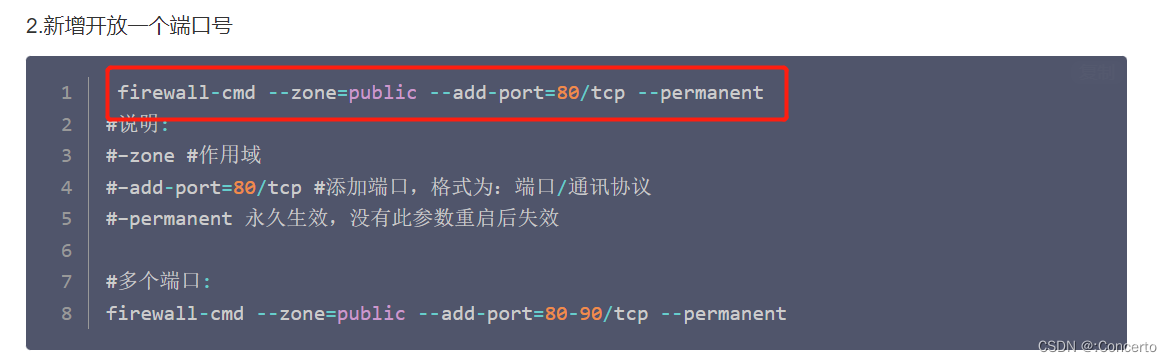
- 使用windows telnet客户端登录,在cmd中输入:ip 端口号
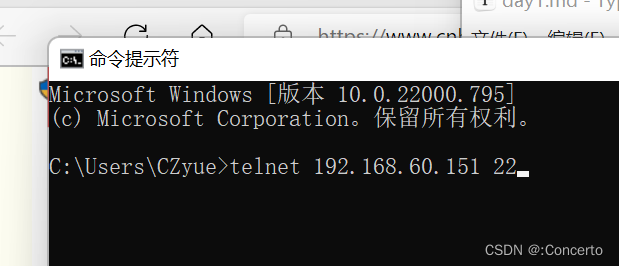
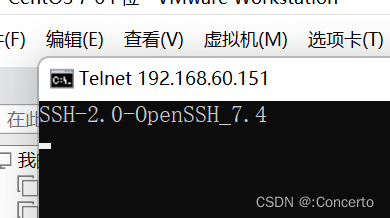
- 查看自启动列表
- systemctl list-unit-files
- 实例
[root@hadoop ~]# systemctl list-unit-files | more
UNIT FILE STATE
proc-sys-fs-binfmt_misc.automount static
dev-hugepages.mount static
9.4 监控服务
- 动态监控进程top
- top
- top -d 秒数 没几秒就更新
- 实例
[root@hadoop ~]# top
top - 06:07:15 up 1:41, 1 user, load average: 0.00, 0.01, 0.05
Tasks: 98 total, 1 running, 97 sleeping, 0 stopped, 0 zombie
%Cpu(s): 0.0 us, 0.0 sy, 0.0 ni,100.0 id, 0.0 wa, 0.0 hi, 0.0 si, 0.0 st
KiB Mem : 3861492 total, 3094872 free, 331136 used, 435484 buff/cache
KiB Swap: 2097148 total, 2097148 free, 0 used. 3270292 avail Mem
PID USER PR NI VIRT RES SHR S %CPU %MEM TIME+ COMMAND
10709 root 20 0 161880 2188 1556 R 0.3 0.1 0:00.02 top
1 root 20 0 125460 3872 2604 S 0.0 0.1 0:01.12 systemd
[root@hadoop ~]# top -d 3
-
其他说明
-
第一行:当前时间 开机截至运行时间 3个用户 负载均衡
-
第二行:总任务数 运行数 休眠数 停止数 僵尸进程数
-
第三行:cpu用户占用率 系统占用率 cpu空闲率
-
第四行:内存总和 内存使用 内存空闲
-
第五行:swap分区 当内存不够用了,才会用swap分区
-
输入u可以选择看哪一位用户
-
输入k终止指定的进程号
-
可以按照cpu使用率§,内存(M),PID排序(N),退出(Q)
-
- 查看系统网络情况
-
netstat -anp
-
netstat -tunlp 端口占用情况
-
实例
[root@hadoop ~]# netstat -anp | more
Active Internet connections (servers and established)
Proto Recv-Q Send-Q Local Address Foreign Address State PID/Program name
tcp 0 0 0.0.0.0:22 0.0.0.0:* LISTEN 9199/sshd
tcp 0 0 127.0.0.1:25 0.0.0.0:* LISTEN 9510/master
tcp 0 36 192.168.60.102:22 192.168.60.1:12424 ESTABLISHED 10690/sshd: root@pt
看下内容表示:linux有个端口22在监听,是192.168.60.1通过xshell远程登陆了
[root@hadoop ~]# netstat -tunlp
Active Internet connections (only servers)
Proto Recv-Q Send-Q Local Address Foreign Address State PID/Program name
tcp 0 0 0.0.0.0:22 0.0.0.0:* LISTEN 9199/sshd
tcp 0 0 127.0.0.1:25 0.0.0.0:* LISTEN 9510/master
tcp6 0 0 :::3306 :::* LISTEN 9301/mysqld
tcp6 0 0 :::22 :::* LISTEN 9199/sshd
tcp6 0 0 ::1:25 :::* LISTEN 9510/master
10 RPM包和YUM包管理
10.1 rpm包的管理
- rpm包的查看
-
rpm -qa 查看已安装的列表
-
rpm -qi 软件包名 查询已安装的rpm包软件的版本信息
-
rpm -ql 软件包名 查询软件包中的文件
-
rpm -qf 文件全路径 查询文件所属的哪个软件包
-
实例
[root@hadoop ~]# rpm -qa | grep ssh
openssh-clients-7.4p1-16.el7.x86_64
openssh-server-7.4p1-16.el7.x86_64
libssh2-1.4.3-12.el7.x86_64
openssh-7.4p1-16.el7.x86_64
[root@hadoop ~]# rpm -qi openssh
Name : openssh
Version : 7.4p1
Release : 16.el7
[root@hadoop ~]# rpm -ql openssh
/etc/ssh
/etc/ssh/moduli
/usr/bin/ssh-keygen
/usr/libexec/openssh
[root@hadoop ~]# rpm -qf /etc/passwd
setup-2.8.71-10.el7.noarch
- rpm包的卸载
- rpm -e 软件包名
- 实例
[root@hadoop ~]# rpm -e firefox
- 其他说明
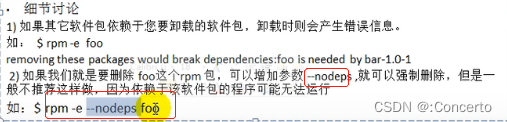
- rpm包的安装
-
rpm -lvh 包全路径名称
-
步骤 :
-
虚拟机:光驱挂载
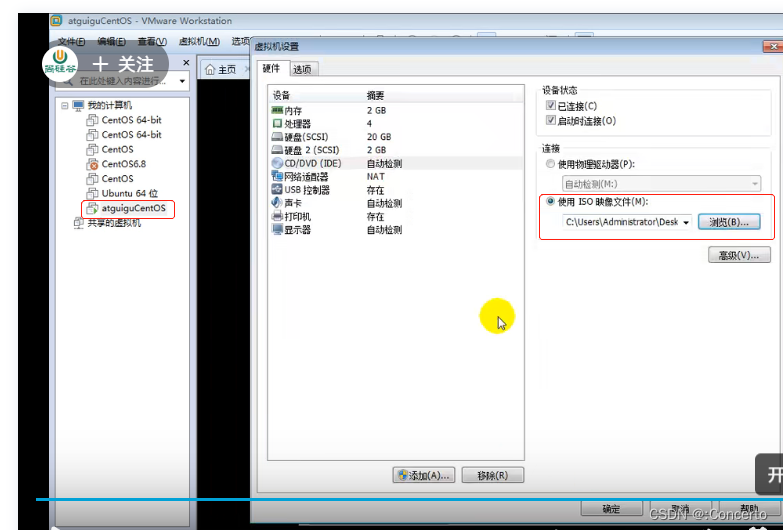
-
然后挂载完成会显示再media中,查看

-
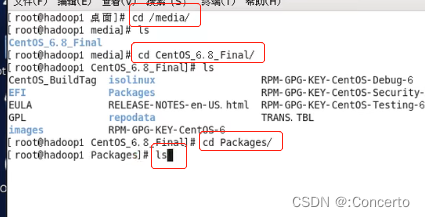

-
拷贝到/opt
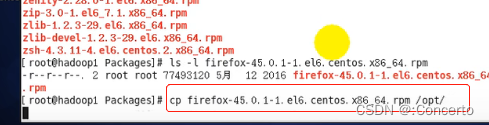
-
安装
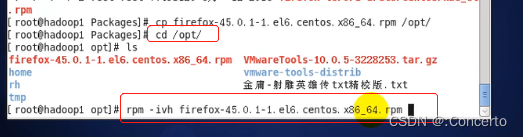
10.2 YUM包
- yum list | grep 软件名 查看yum服务器是否有需要安装的软件
- yum install xxx 下载安装
- rm -f /var/run/yum.pid 出现yum占用的解决方法
- 实例
[root@hadoop ~]# yum list | more
Loaded plugins: fastestmirror
Loading mirror speeds from cached hostfile
* base: mirrors.dgut.edu.cn
* extras: mirrors.dgut.edu.cn
* updates: mirrors.ustc.edu.cn
Installed Packages
GeoIP.x86_64 1.5.0-13.el7 @anaconda
[root@hadoop ~]# yum install firefox
Complete!
[root@hadoop ~]# rm -f /var/run/yum.pid





















 2745
2745











 被折叠的 条评论
为什么被折叠?
被折叠的 条评论
为什么被折叠?








